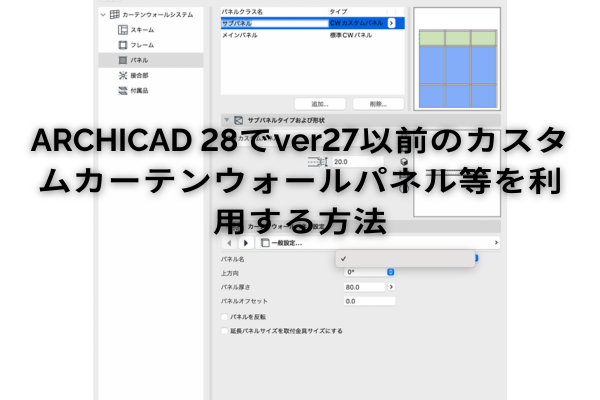
Category - ARCHICAD
ARCHICAD 28では、ver27以前に作成保存したカスタムカーテンウォールパネル、カスタムドアハンドル、カスタムドアパネル等がそのままでは選択画面に表示されず、使用する事が出来ません。
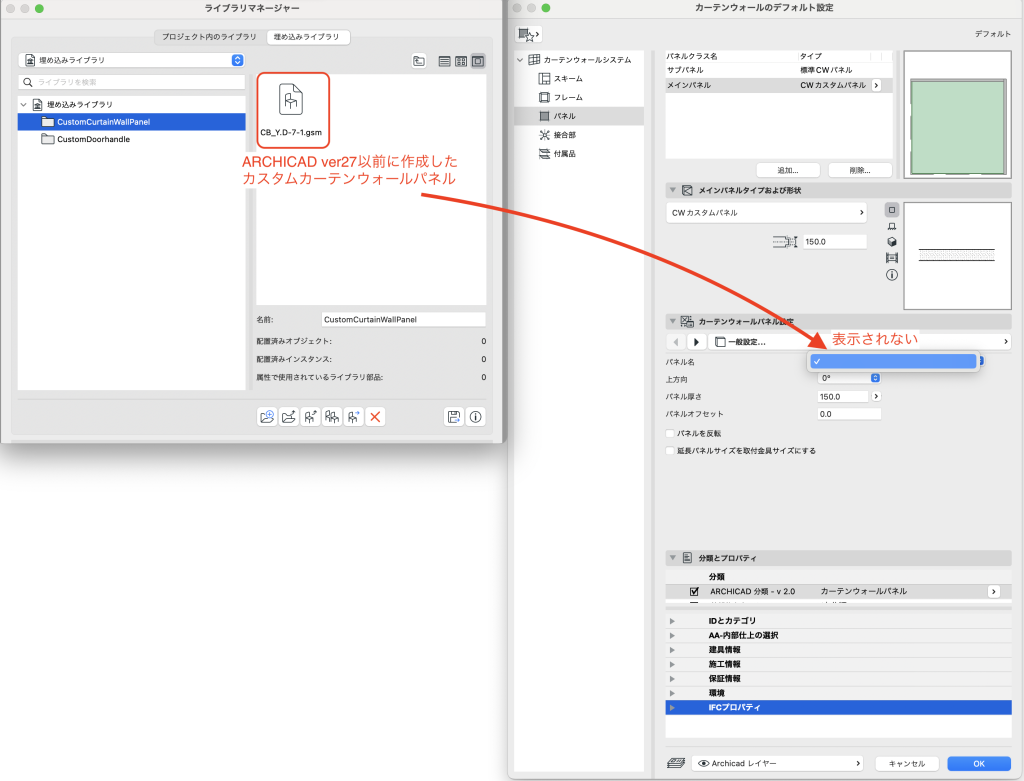
Ver28に適用させる方法
ARCHICAD 28にて「ファイル」→「ライブラリーとオブジェクト」→「オブジェクトを開く」から登録してある[カスタムカーテンウォールパネル等の]gsmファイルを選択します。

オブジェクトの編集画面(GDL編集画面)が表示されます。
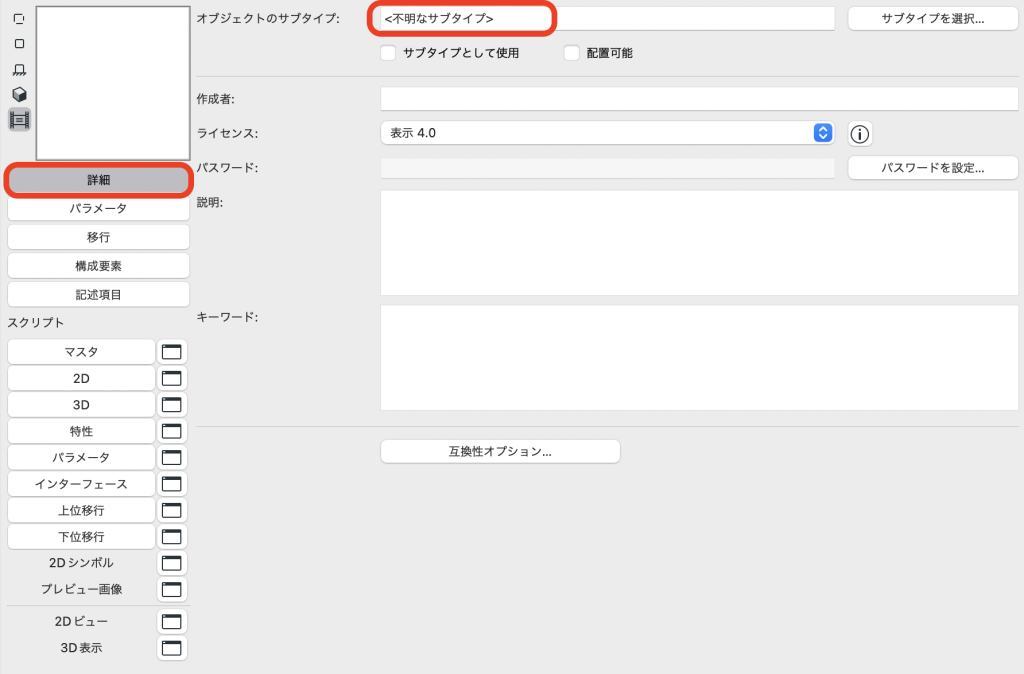
左タブが「詳細」になってる事を確認します。
オブジェクトのサブタイプが<不明なサブタイプ>となっています。←ここを適正なタイプにすることでver28に対応出来ます。
1.変更方法「カスタムカーテンウォールパネル」の場合
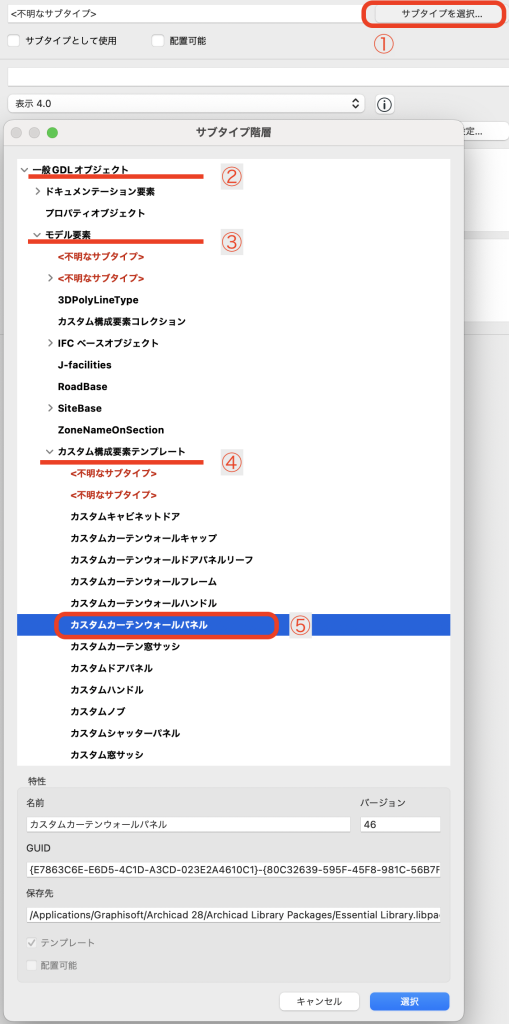
右上の①サブタイプを選択→②一般GDLオブジェクト→③モデル要素→④カスタム構成要素テンプレート→⑤カスタムカーテンウォールパネルを選択し確定します。
2.変更方法「カスタムドアパネル」の場合
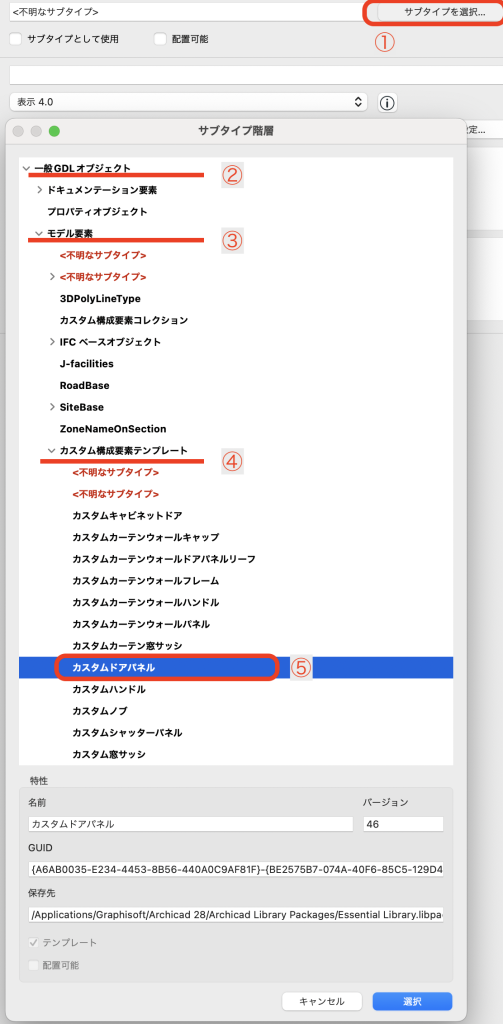
右上の①サブタイプを選択→②一般GDLオブジェクト→③モデル要素→④カスタム構成要素テンプレート→⑤カスタムドアパネルを選択し確定します。
3.変更方法「カスタムドアハンドル」の場合
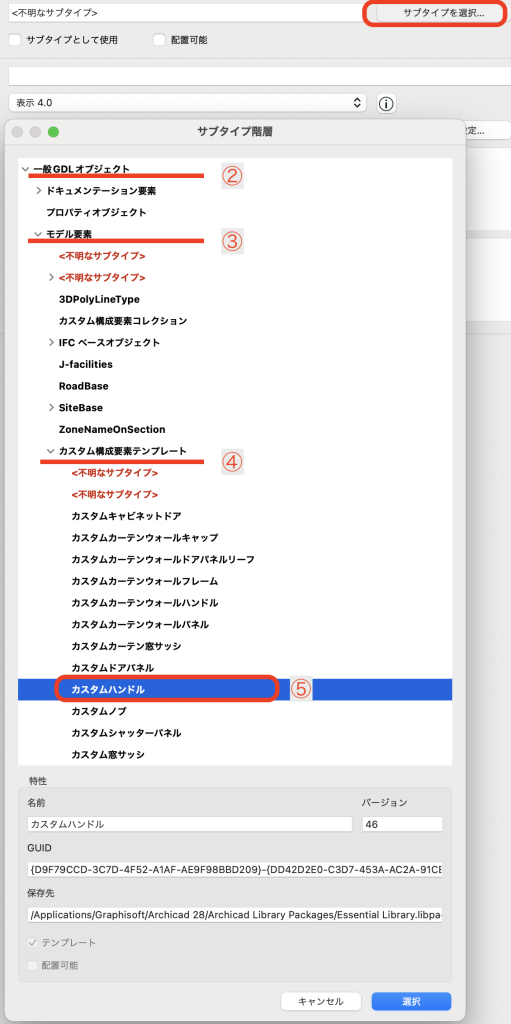
右上の①サブタイプを選択→②一般GDLオブジェクト→③モデル要素→④カスタム構成要素テンプレート→⑤カスタムドアハンドルを選択し確定します。
ファイルメニューから「名前を付けて保存」を選択し、別名にて保存して完了です。
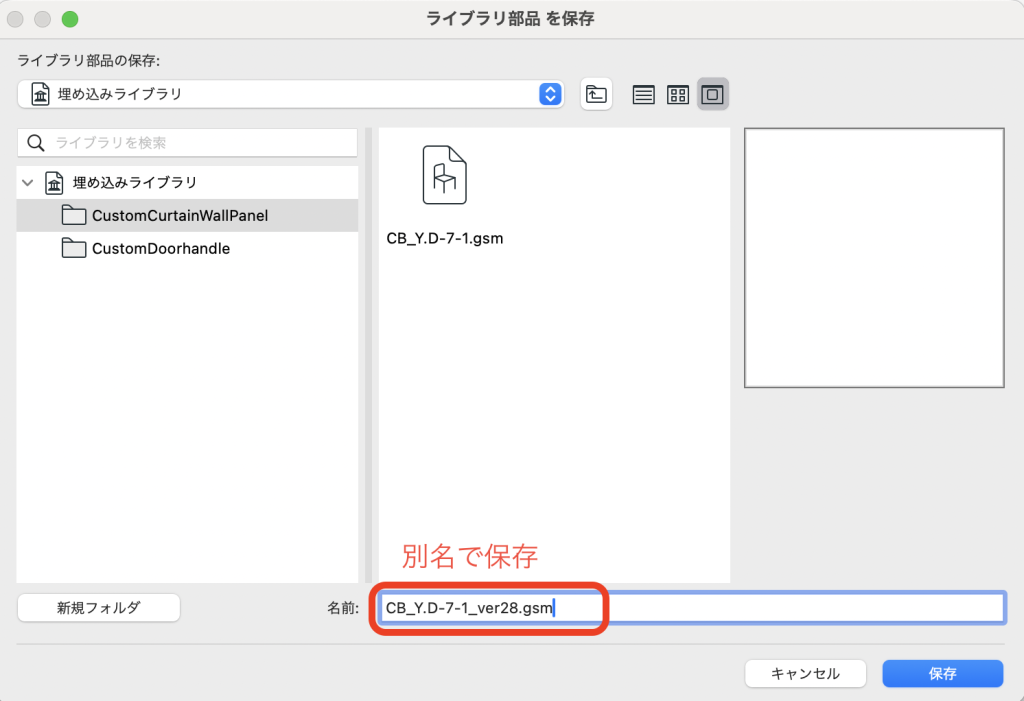
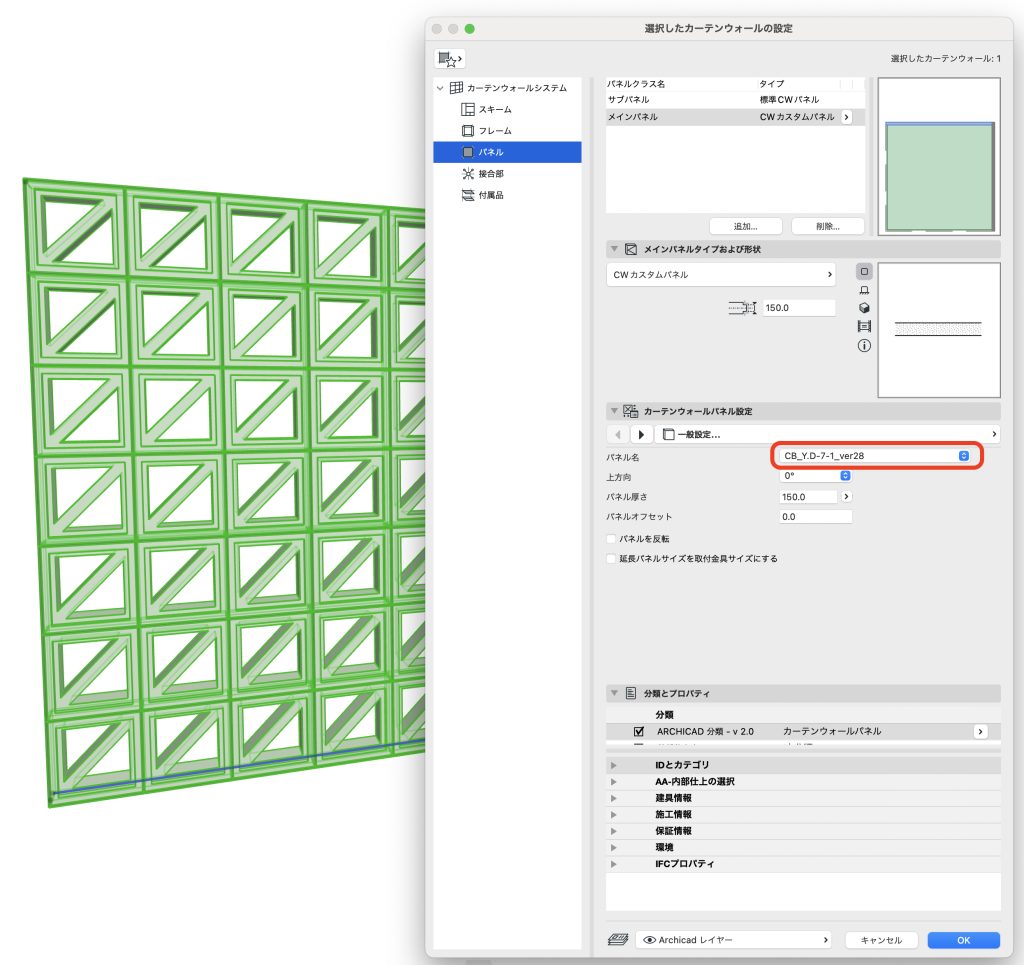
各ツールの設定画面よりカスタムパーツが選択出来る事をご確認ください。

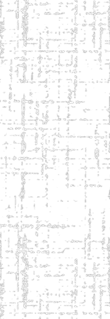

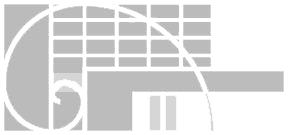 Copyright © 2012Atelier Ikemura All Rights Reserved
Copyright © 2012Atelier Ikemura All Rights Reserved